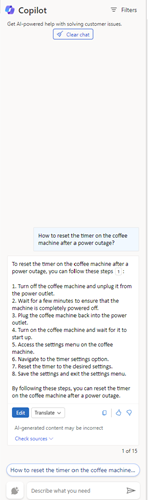使用 Copilot 解决客户问题
Copilot 是一款 AI 支持的工具,它彻底改变了 Dynamics 365 Customer Service 中的代理体验。 它提供实时帮助以更快地解决问题,更高效地处理案例,并自动执行耗时的任务,以便您可以专注于为客户提供高质量的服务。
重要提示
AI 生成的内容是建议。 您需要负责在共享响应之前复查和编辑建议的内容,以确保其准确、适宜。
许可证要求
| 要求类型 | 您必须具有 |
|---|---|
| 许可证 |
|
先决条件
- 确保您的管理员已打开 Copilot 功能。
- 要使用汇总案例功能, 请启用通过提问 (预览版)的案例摘要。
提出问题
当您登录任何 Customer Service 代理应用时,Copilot 会在右侧面板中打开,并且提出问题选项卡已准备就绪。 Copilot 可充当您的合作伙伴,帮助您在无需搜索信息的情况下回答问题。 Copilot 可在同一界面中快速检索信息、生成案例摘要并获取有关案例数据所需的详细信息。
起草问题
您可以提出自由形式的问题,就像您询问可能知道答案的同事或主管一样。
使用 Copilot,您可以执行以下操作:
- 直接提问:Copilot 显示您的组织提供的知识源中最相关的答案。
- 逐次询问后续问题:如果 Copilot 的 回复 不能立即有用,您可以提出后续问题并以自然的对话方式指南 Copilot。
- 要求 Copilot 尝试更好的回复:Copilot 还可以根据更多指导改写回复,例如“您能总结一下您的回复吗?”或“您能否尝试回复,为您提到的每个步骤提供详细信息?
- 询问汇总案例 (预览版):Copilot 直接在“提问”选项卡中生成案例摘要,允许您在不中断当前工作流程的情况下访问它们。 案例摘要包括关键信息,例如案例标题、客户、优先级、案例类型和描述。
- 询问案例数据 (预览版):Copilot 使您能够有效地访问和使用案例数据,从而改进案例管理。 您可以询问有关案例数据的问题,以便更好地管理案例工作负载。
您可以发出以下类型的请求:
- 获取有关指定日期范围内的高优先级案例的详细信息。
- 显示所有高优先级案例。
- 显示活动的已升级案例。
- 显示即将到期的案例。
- 显示第二天到期的案例。
- 显示代理拥有的活动案例。
- 显示我的活动案例。
- 获取案例详细信息。
- 获取案例的案例解决详细信息。
- 显示所有者 {所有者名称}的案例。
- 显示案例历史记录。
使用自动提示
当您有一个可用案例或对话打开时,Copilot 会根据案例或对话的上下文建议提示。 Copilot 只会为第一个问题生成提示,跟进问题不会生成。 Copilot 会按如下方式生成提示:
- 对于案例,Copilot 会考虑与案例关联的标题、说明、注释和电子邮件。
- 对于对话,Copilot 会考虑前三条消息中生成提示的意图,然后每隔三条消息刷新一次提示。 您可以选择提示来生成响应。
查看响应
Copilot 在 UI 上以增量方式流式传输生成的响应,您可以在生成响应时查看响应。 您也可以为 Copilot 选择停止响应以停止生成响应,来重新开始。
在 Copilot 的回复中,您可以看到引文编号,这些编号显示了 Copilot 从中提取回复的知识库或网站链接。 当您选择引文时,可以看到来源的内联链接。
翻译响应
如果您的管理员启用了翻译,您可以选择 翻译 ,然后选择您的首选语言将回复翻译为该语言。 您还可以选择显示原始语言将响应翻译回原始语言。
在 Copilot 中使用有针对性的短语从插件获取响应(预览)
重要提示
- 这是一项预览功能。
- 预览功能不适用于生产环境,并且可能具有受限的功能。 这些功能受补充使用条款约束,在正式发布之前已经可用,以便客户可以及早使用并提供反馈。
如果您的管理员配置了提示插件,则可以使用目标关键字来收集有关您正在处理的案例的快速信息。 例如,您可以使用以下步骤来获取案例的客户摘要。 如果 Copilot 没有找到任何与术语匹配的详细信息,它将回退到知识源,显示来自已配置知识文章的解决方法。
打开您需要处理的案例,然后在 Copilot 提出问题窗格中输入获取客户摘要。 Copilot 汇总了您打开案例的客户账户详细信息并显示它。
选择检查源。 将显示用于生成摘要的插件。
您可以使用 Copilot 窗格上的选项进行编辑或复制,并提供有关响应的反馈。
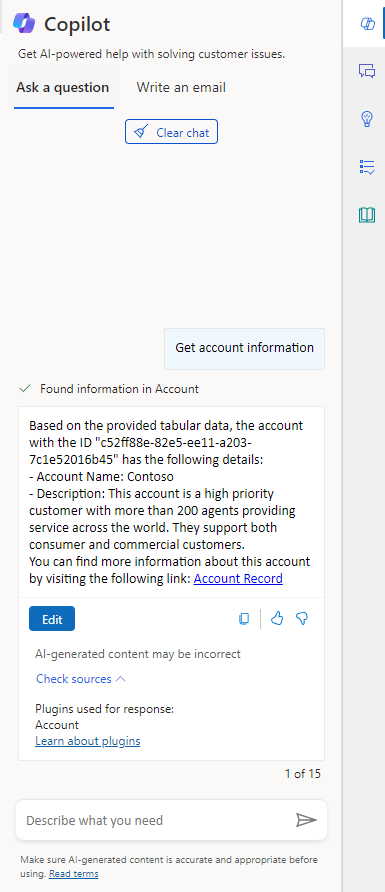
使用响应
如果您对 Copilot 提供的响应感到满意,则可以使用全部或部分响应来回答客户的问题:
- 将 Copilot 的部分回复内容复制到您的聊天中,或者在语音对话期间读取该回复。 选择复制图标以将整个响应复制到剪贴板。
- 当您处在活动数字消息传递对话中时,选择发送到客户以打开一个编辑窗口,您可以在该窗口中修订响应,并将修订后的内容发送给客户。 您还可以更改客户关键字,以提示 Copilot 生成更准确的响应。
- 选择检查来源,以查看 Copilot 所给出响应基于的知识库或网站链接。 您可以将此补充信息用作资源或与客户共享此补充信息。
清除聊天以重新开始
客户对话结束后,或者如果您希望 Copilot 忽略到目前为止的对话,请选择 Copilot 窗格底部的 清除聊天 。
提供反馈
要对 Copilot 响应的有用性进行评价,请选择好评或差评图标。
创建聊天回复草稿(预览)
重要提示
- 这是一项预览功能。
- 预览功能不适用于生产环境,并且可能具有受限的功能。 这些功能受补充使用条款约束,在正式发布之前已经可用,以便客户可以及早使用并提供反馈。
当您与客户对话时,使用 Copilot 起草聊天响应。
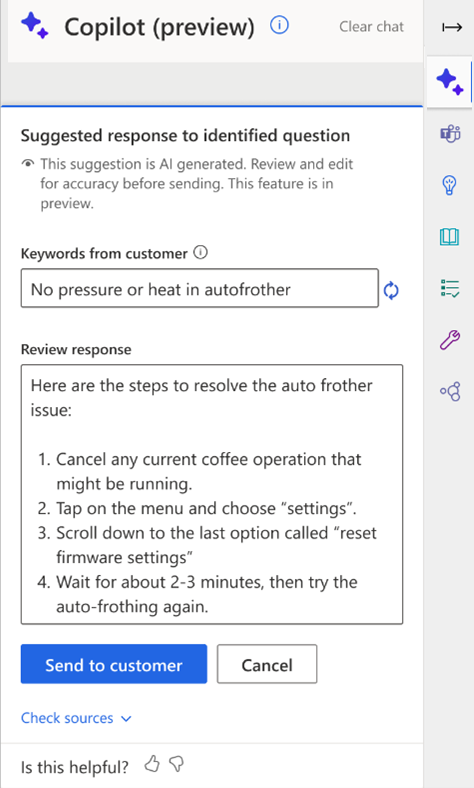
生成聊天响应
选择对话控制面板右下角和 Copilot 窗格左下角的一键响应生成按钮。 Copilot 将分析对话的上下文和最新的客户问题或消息,并起草响应以直接发送给客户。 您无需手动输入问题。
备注
一键响应生成功能仅在北美、欧洲和英国提供。
相关信息
了解 Copilot 语言支持
在 Customer Service 中管理 Copilot 功能 客户服务
有关 Copilot 功能的负责任 AI 常见问题解答
客户服务中 Copilot 的常见问题解答